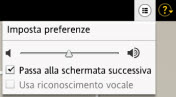Menu Preferenze
 Fare clic sull'icona Preferenze sulla barra degli strumenti per accedere al menu Preferenze.
Fare clic sull'icona Preferenze sulla barra degli strumenti per accedere al menu Preferenze.
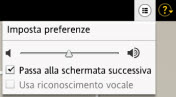
Il menu Preferenze offre le seguenti opzioni:
- Scegli Imposta preferenze per modificare le impostazioni Corso, Audio e Programma.
- Utilizza il Cursore di scorrimento Volume per regolare il volume degli altoparlanti e del microfono delle cuffie.
- Fai clic su Passa alla schermata successiva per attivare o disattivare l'opzione per il passaggio automatico alla schermata successiva al completamento della schermata corrente. Consultare l'argomento Sguardo esplorativo a Rosetta Course.
- Con l'opzione per il passaggio alla schermata successiva attivata, il corso avanzerà automaticamente. Non appena completi la schermata, puoi fare clic su Pausa per fermare e studiare la schermata.
- Con l'opzione per il passaggio alla schermata successiva disattivata, l'applicazione attenderà che tu faccia clic su Avanzamento.
- Fai clic su Usa riconoscimento vocale per attivare o disattivare il riconoscimento vocale.
- Se il riconoscimento vocale è attivo, è possibile parlare al microfono e Rosetta Course valuta la pronuncia.
- Se il riconoscimento vocale è inattivo, non viene chiesto di parlare. Nelle schermate di riconoscimento vocale è possibile solo ascoltare i madrelingua.
![]() Fare clic sull'icona Preferenze sulla barra degli strumenti per accedere al menu Preferenze.
Fare clic sull'icona Preferenze sulla barra degli strumenti per accedere al menu Preferenze.